Das MJPEG-Format ist am bekanntesten als Format für Ihre Multimedia-Daten. Es ist jedoch bekannt, dass MJPEG geringe Anforderungen an Ihre Hardware stellt. Dies führt jedoch zu einer größeren Dateigröße. Und aus diesem Grund suchen die Menschen nach einem Weg, wie sie es können Konvertieren Sie MJPEG in MP4 da MP4 viel kleiner sind.
Und das ist der Hauptgrund, warum Sie in diesem Beitrag sind. Und keine Sorge, wir werden es Ihnen zeigen verschiedene und effiziente Videokonverter wie Sie Ihre MJPEG-Dateien am einfachsten in MP4 konvertieren können.
Inhalte: Teil 1. Konvertieren Sie MJPEG in MP4 auf Mac/Win mit 2 Offline-ToolsTeil 2. Andere kostenlose und Online-MJPEG-zu-MP4-KonverterTeil 3. Erfahren Sie mehr über die MJPEG-DateierweiterungTeil 4. Fazit
Teil 1. Konvertieren Sie MJPEG in MP4 auf Mac/Win mit 2 Offline-Tools
Und da Sie hier nach einer Antwort suchen, wie Sie Ihre MJPEG-Dateien in MP4 konvertieren können, zeigen wir Ihnen im Folgenden zwei der Offline-Tools, mit denen Sie Ihr MJPEG in MP4 umwandeln können.
iMyMac Videokonverter
Die iMyMac Videokonverter ist dort einer der beliebtesten Konverter. Mit diesem Tool können Sie ein Dateiformat in ein anderes Format konvertieren, das Sie benötigen.
Dazu gehört eindeutig das Konvertieren Ihres MJPEG in MP4 bzw Umwandlung von MP4-Dateien in das MP3-Format. Der iMyMac Video Converter kann Tausende von Dateiformaten konvertieren und unterstützen, weshalb dies Ihr One-Stop-Konverter ist. Es ist auch einfach zu bedienen, da es mit einer einfach zu bedienenden Benutzeroberfläche ausgestattet ist, die auch Anfänger verwenden können.
Dieses Tool kann sowohl auf Ihrem Mac als auch auf Windows-Computern funktionieren. Außerdem kann es auch Videodateien und Audiodateien konvertieren. Und um Ihnen zu zeigen, wie Sie dieses Tool einfach verwenden können, finden Sie unten die Anleitungen, denen Sie folgen können.
Schritt 1. Starten Sie iMyMac Video Converter
Nachdem Sie den iMyMac Video Converter heruntergeladen und auf Ihrem Computer installiert und alle notwendigen Dinge getan haben, damit Sie ihn verwenden können, fahren Sie fort und starten Sie ihn.
Schritt 2. Fügen Sie Ihre zu konvertierende MJPEG-Datei hinzu
Und sobald Sie sich auf der Hauptoberfläche befinden, fügen Sie die hinzu MJPEG-Datei die Sie konvertieren möchten.
Schritt 3. Wählen Sie MP4 als Endformat
Dann klicken Sie auf die Konvertieren Schaltfläche „Formatieren“ auf Ihrem Bildschirm. Klicken Sie daneben auf das Video Und wählen Sie die MP4 Name der Formaterweiterung. An dieser Stelle können Sie auch auswählen, wo Sie Ihre konvertierte Datei auf Ihrem Computer speichern möchten.
Schritt 4. Konvertieren Sie MJPEG in MP4
Nachdem Sie alles erledigt haben, klicken Sie einfach auf die Exportieren Taste. Dann beginnt der Konvertierungsprozess, sodass Sie nur noch warten müssen, bis er abgeschlossen ist. Sobald die Konvertierung abgeschlossen ist, können Sie Ihre konvertierte Datei im Ordner „Zuletzt verwendete Projekte“ in der Vorschau anzeigen.

FFmpeg
FFmpeg ist bekanntermaßen eines der großartigen Tools, mit denen Sie Ihr MJPEG in MP4 konvertieren können. Dies liegt daran, dass FFmpeg auch als Sammlung verschiedener Arten von Projekten bekannt ist, wenn es um die Arbeit mit Multimediadateien geht.
Dies ist ein leistungsstarkes Tool, das Sie mehr verwenden können, als Sie sich vorstellen können. Wenn Sie also Ihre MJPEG-Dateien in MP4 konvertieren möchten, dann ist dies auch ein Tool, das Sie einfach verwenden können.
Teil 2. Andere kostenlose und Online-MJPEG-zu-MP4-Konverter
Abgesehen davon, dass Sie Offline-Tools verwenden können, um Ihre MJPEG-Dateien in MP4 zu konvertieren, gibt es auch einige andere kostenlose Online-Konverter-Tools, auf die Sie sich verlassen können. Und da es sich um kostenlose Online-Konverter handelt, benötigen Sie lediglich eine Internetverbindung und Ihren Webbrowser.
Und Sie müssen keine Tools mehr herunterladen, um sie auf Ihrem Computer zu installieren. Und da es Unmengen an kostenlosen Online-Konvertern gibt, haben wir unten einige davon aufgelistet, die Sie verwenden sollten.
Werkzeug 01. Konvertierung
Convertio ist einer der beliebtesten Online-Konverter, mit denen Sie Ihr MJPEG in MP4 umwandeln können. Alles, was Sie tun müssen, ist, mit Ihrem Webbrowser zu Ihrer Konvertierung zu gehen. Es ist auch sehr einfach zu bedienen und die Benutzeroberfläche ist einfach und leicht zu befolgen.
- Wählen Sie das MJPEG, das Sie konvertieren möchten.
- Wählen Sie MP4 als Ausgabeformat.
- Und zuletzt klicken Sie auf die Konvertieren Schaltfläche, um den Vorgang zu starten.
- Und wenn Sie fertig sind, können Sie herunterladen die konvertierte Datei auf Ihrem Computer, um sie zu speichern.
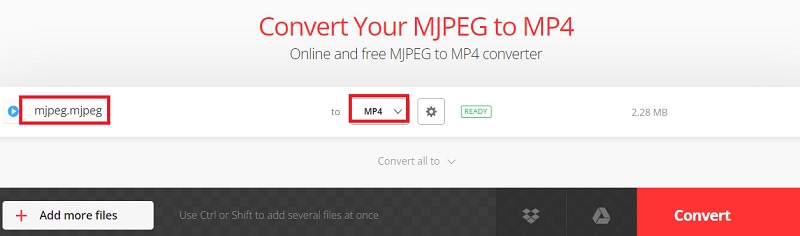
Werkzeug 02. AnyConv.com
AnyConv ist dafür bekannt, seinen Benutzern ein 100% kostenloses Online-Konverter-Tool zur Verfügung zu stellen. Es ist auch als eine der einfachsten Methoden bekannt, wie Sie Ihre Dateien online von einem Format in ein anderes Format konvertieren können.
Und Sie müssen keine Software mehr herunterladen oder auf Ihrem Computer installieren, um diese zu verwenden. Dies liegt daran, dass der Konvertierungsprozess online verarbeitet wird. Und dieses Tool kann nicht nur Ihr MJPEG in MP4 konvertieren, sondern auch Ihre Fotos, Audiodateien, E-Books, Dokumente und Archive.
- Laden Sie Ihr MJPEG hoch, indem Sie Ihre Datei per Drag & Drop auf die Benutzeroberfläche von AnyConv ziehen.
- Wählen Sie dann MP4 als endgültiges Format Ihres MJPEG.
- Klicken Sie dann auf die Konvertieren Schaltfläche, um den Vorgang abzuschließen.
- Anschließend können Sie die konvertierte Datei auf Ihren Computer herunterladen.
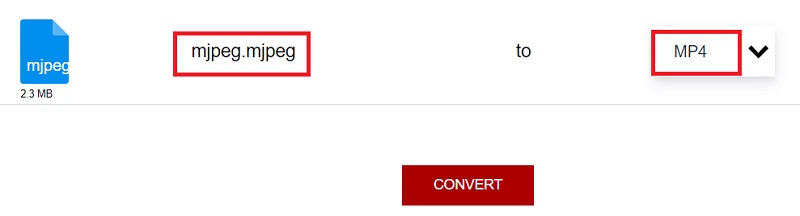
Werkzeug 03. Files-Conversion.com
Die Dateien-Konvertierung ist dafür bekannt, seinen Benutzern eine kostenlose Möglichkeit zu bieten, ihre MJPEG in MP4 oder jede andere Datei, die Sie haben, in ein anderes Dateiformat zu konvertieren. Es kommt auch mit einer Schnittstelle, die Sie definitiv leicht verwenden können und die einfach zu bedienen ist.
- Klicken Sie auf Wählen Sie eine Datei aus Schaltfläche auf der Hauptseite der Website.
- Fügen Sie dann das MJPEG hinzu, das Sie in MP4 konvertieren möchten.
- Dann können Sie auch die gewünschte Qualität der konvertierten Datei auswählen.
- Sie können auch die Größe Ihrer konvertierten Datei auswählen.
- Wählen Sie dann MP4 als endgültige Ausgabe der Formatdatei aus.
- Klicken Sie dann auf die Konvertieren Schaltfläche auf Ihrem Bildschirm. Laden Sie danach die konvertierte Datei auf Ihren Computer herunter.
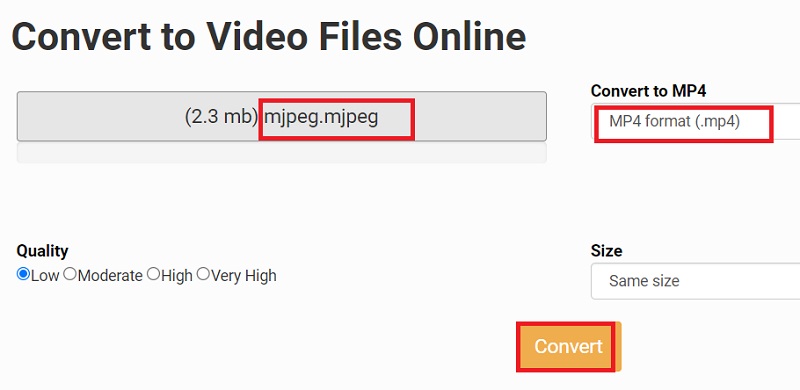
Teil 3. Erfahren Sie mehr über die MJPEG-Dateierweiterung
Nachdem wir darüber gesprochen haben, wie man MJPEG in MP4 konvertiert, wissen wir, dass Sie auch mehr darüber wissen möchten MJPEG-Dateiformat. Und damit sind im Folgenden einige Dinge aufgeführt, die Sie auch über diese Dateierweiterung wissen müssen.
Sie sehen, das MJPEG oder bekannt als Motion JPEG ist als ein Format bekannt, das dafür gedacht ist, Webcams, Digitalkameras und einige andere Geräte zu erstellen, die aus Sequenzen von JPEG-Fotos bestehen.
Dies ist auch ein Format, das einfach zu bearbeiten ist. Es kann jedoch eine enorme Belegung des Speicherplatzes Ihres Computers verschlingen.
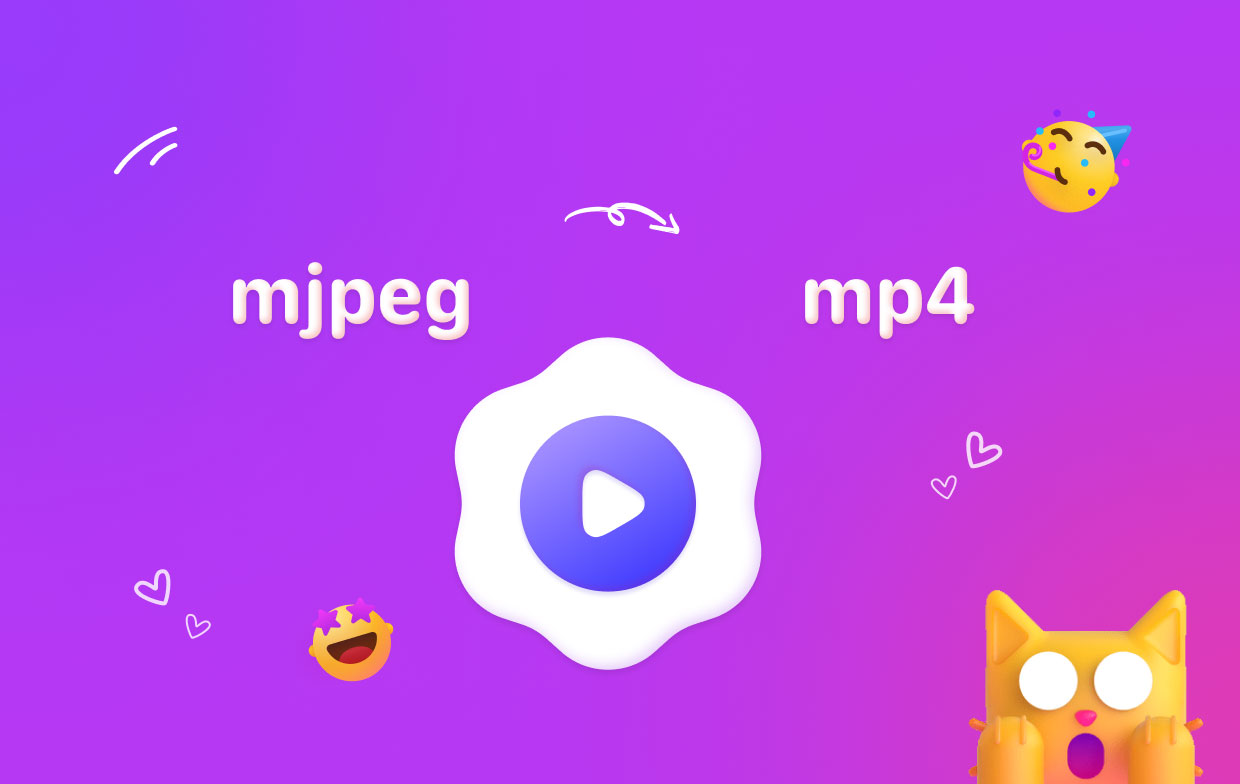
Teil 4. Fazit
Da haben Sie es also! Wir haben Ihnen die besten und effizientesten Möglichkeiten aufgezeigt, wie Sie dies tun können Konvertieren Sie Ihr MJPEG in MP4. Dank der oben aufgeführten Tools erhalten Sie diesen Job im Handumdrehen. Aber wenn Sie das Beste haben wollen, dann empfehlen wir Ihnen dringend, den iMyMac Video Converter zu verwenden. Dies ist der effektivste, einfachste und sicherste Weg, um Ihre Dateien von einem Format in ein anderes zu konvertieren.




